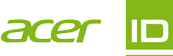Berapa Suhu Normal Laptop Gaming Selama Bermain Game?
Juli 6, 2022 |


Bermain game AAA tentu membuat kinerja GPU di laptop gaming harus bekerja ekstra. Tentu saja, semakin besar kinerja GPU dan CPU, laptop gaming kamu akan menjadi panas. Tetapi, tahukah kamu berapa suhu normal laptop gaming?
GPU atau graphics processing unit (unit pemrosesan grafik) juga biasa disebut sebagai kartu grafis atau kartu video. Setiap PC atau laptop menggunakan GPU untuk memproses gambar, video, dan animasi 2D juga 3D untuk ditampilkan.
Kamu harus menjaga suhu GPU tetap di bawah 85 derajat Celcius. Tetapi suhu rata-rata GPU saat bermain game harus sekitar 65 derajat Celcius hingga 75 derajat Celcius.
Jika suhu meningkat di atas titik ini dan melewati batas 85 derajat Celcius, maka ada kemungkinan CPU dan GPU menjadi terlalu panas dan akan mengalami Thermal Throttling. Juga, ada kemungkinan CPU/GPU kamu bisa rusak dan bahkan hangus. Throttling GPU juga dapat terjadi karena suhu tinggi.
Dalam beberapa kasus, CPU dan GPU kamu mungkin berhenti berfungsi dan laptop mungkin mati secara tiba-tiba untuk mencegah kerusakan pada komponen internal. Namun beberapa ahli ada juga berpendapat bahwa suhu GPU sekitar 90 derajat Celcius adalah normal. Tetapi lebih baik jika kamu bisa mempertahankannya di bawah 90 derajat.
Meskipun produsen kartu grafis mengklaim bahwa suhu maksimum GPU pada 105 derajat Celcius tidak berbahaya, tetapi itu bukan hal yang baik. Karena dalam hal ini penyolderan pada kartu grafis akan mulai meleleh yang dengan cepat mengurangi masa pakai GPU.
Apa Penyebab Suhu Tinggi Saat Bermain Game?
Ada enam penyebab utama suhu tinggi saat bermain game. Apalagi jika kamu memainkan game berat di laptop gaming. Berikut penyebabnya:
1. Sistem pendingin
Jika laptop kamu tidak memiliki sistem pendingin yang baik maka laptop kamu akan kepanasan saat bermain game. Sistem pendingin yang buruk tidak dapat menghilangkan panas berlebih yang dihasilkan selama bermain. Panas berlebih tetap berada di dalam laptop dan meningkatkan suhu CPU dan GPU.
Jika kipas pendingin kamu rusak maka tidak dapat menghilangkan udara panas yang akan meningkatkan suhu keseluruhan laptop.
2. Debu dan Kotoran
Debu dan kotoran biasanya menempel pada ventilasi udara panas laptop dan kipas pendingin. Debu dan kotoran ini menghalangi ventilasi udara panas dan tidak memungkinkan udara panas keluar.
Selain itu, partikel debu dan kotoran ini menempel pada permukaan kipas pendingin dan mengurangi kecepatan putaran kipas. Ini meningkatkan jumlah udara panas yang terperangkap. Karena jumlah udara panas yang terperangkap meningkat, suhu keseluruhan laptop juga meningkat.
3. Kombinasi CPU dan GPU Tidak Sesuai
Beberapa produsen laptop gaming menggunakan kombinasi CPU dan GPU tertentu yang sering memanas saat bermain game. Jika ada cacat manufaktur pada sistem pendingin, kipas, heat sink maka suhu laptop kamu juga akan tinggi.
4. Posisi Laptop
Jika meletakkan laptop gaming di atas bantal, selimut atau di tempat tidur, maka akan menjadi lebih cepat panas. Alasannya, karena permukaan ini cenderung menghalangi ventilasi udara panas sehingga udara panas tidak dapat keluar dari laptop. Udara panas ini kemudian meningkatkan suhu laptop. Kamu harus selalu meletakkan laptop kamu di permukaan yang keras.
5. Overclocking CPU/GPU
Overclocking berarti meningkatkan kecepatan clock di mana CPU/GPU beroperasi. Jika kamu meng-overclock CPU/GPU, maka mereka akan mengonsumsi lebih banyak daya dan menghasilkan lebih banyak panas.
Jika sistem pendingin kamu tidak cukup baik maka panas berlebih yang dihasilkan oleh CPU/GPU yang di-overclock akan memanaskan laptop lebih cepat dari sebelumnya. Ini tentu saja akan meningkatkan suhu laptop.
6. Suhu Kamar
Jika suhu ruangan tinggi maka suhu keseluruhan laptop juga akan tinggi. Suhu ruangan yang ideal untuk mengoperasikan laptop adalah sekitar 25-37 derajat Celcius.
Baca juga: Cara Mengatasi CPU Usage 100% yang Bikin Laptop Overheating
Cara Mengurangi Suhu Tinggi Selama Bermain Game
Dengan poin penyebab suhu laptop gaming panas, kamu juga dapat mengurangi suhu laptop yang tinggi saat bermain game. Dijamin, setelah ini laptop gaming kamu tidak akan panas lagi saat bermain game.
1. Membersihkan Ventilasi Udara dan Kipas Pendingin
Kamu harus menghilangkan debu dari ventilasi udara dan kipas pendingin dengan meniup udara kering menggunakan Blow Dryer. Kamu kemudian dapat membersihkan kotoran dari ventilasi udara dan kipas dengan kain lembut.
2. Pasta Termal
Menerapkan pasta termal dapat menurunkan suhu keseluruhan laptop. Pasta termal menghilangkan celah udara antara sumber panas dan unit pendingin. Udara yang terperangkap ini adalah alasan untuk memanaskan CPU dan GPU kamu.
Pasta termal menghilangkan keberadaan udara yang terperangkap dengan memblokir celah udara tersebut sehingga tidak dapat memanaskan CPU atau GPU.
3. Cooling Pad atau bantalan pendingin
Menempatkan laptop kamu di atas cooling pad dapat mengurangi suhu laptop kamu. Cooling pad memiliki kipas terintegrasi yang menyedot udara dingin dari bawah dan meniupkannya ke laptop kamu. Ini mengurangi suhu laptop kamu.
4. Mengecilkan CPU/GPU
Undervolting adalah proses yang mengurangi tegangan operasi CPU/GPU dan mengurangi konsumsi daya. Karena daya yang dikonsumsi oleh CPU/GPU lebih sedikit, panas yang dihasilkan dan suhu keseluruhan juga akan lebih sedikit.
Cara Memantau Suhu CPU/GPU Selama Bermain Game
kamu dapat memantau suhu CPU dan GPU menggunakan software yang kompatibel dengan CPU Intel dan AMD Ryzen dan Nvidia serta GPU AMD. Berikut adalah daftar beberapa perangkat lunak Utilitas terkenal untuk memantau suhu CPU/GPU:
1. Intel Extreme Tuning Utility
Extreme Tuning Utility dari Intel memantau suhu CPU Intel laptop kamu. Software ini juga dapat digunakan untuk meng-overclock CPU Intel.
Software ini juga memiliki antarmuka yang mudah digunakan yang sangat cocok untuk pemula maupun gamer pro dan penggemar overclocking. Namun, software ini tidak mendukung prosesor Intel lama seperti seri Pentium dan Celeron.
2. Ryzen Master
Ryzen master adalah software yang dikembangkan oleh AMD untuk memantau suhu dan kecepatan clock prosesor AMD. Kamu juga dapat melakukan overclock CPU AMD menggunakan Ryzen Master. Kamu dapat membuat profil khusus untuk eksperimen overclocking kamu dan dengan mudah memantau perubahan suhu yang terjadi dengan perubahan kecepatan jam. Kamu memiliki kendali penuh bagaimana melakukan overclock dengan Ryzen Master.
3. MSI AfterBurner
MSI AfterBurner adalah software hebat untuk memantau suhu, voltase, dan frekuensi clock GPU. Kamu juga dapat melakukan overclock GPU apa pun menggunakan software ini.
MSI AfterBurner kompatibel dengan semua merek kartu grafis termasuk GPU Nvidia dan AMD. Ini adalah salah satu Software Overclocking paling populer sehingga ada banyak video informasi di YouTube tentang overclocking GPU dengan MSI AfterBurner.
4. Nvidia Control Panel
Panel Kontrol Nvidia sudah disertakan dengan laptop yang memiliki kartu grafis Nvidia. Kamu dapat memantau suhu dan voltase GPU Nvidia menggunakan Panel Kontrol Nvidia.
Kamu juga dapat memperbarui driver kamu, mengubah pengaturan grafis dan membuat profil khusus untuk menyimpan pengaturan yang baru saja kamu buat.
Baca juga: Rekomendasi Laptop Gaming Murah di Bawah 13 Jutaan
Sekarang, kamu tentu ingin bermain game dengan tenang dan aman tanpa khawatir laptop gaming bakal cepat panas. Bahkan bisa rusak jika kamu malas untuk mengatasi suhu panas pada laptop.
Kehadiran Acer Nitro 5 (AN515-57) generasi terbaru dengan prosesor Intel Gen 11 Seri H membuktikan bahwa laptop gaming enggak harus mahal, tetapi bisa memiliki performa luar biasa dan dikemas dengan spesifikasi tinggi.
Main game kelamaan memang berpotensi bikin laptop cepat panas, kecuali kalau laptop kamu punya sistem pendingin kipas ganda seperti yang ada pada Acer Nitro 5 (AN515-57). Sistem pendingin kipas gandanya memanfaatkan port intake/exhaust yang ditempatkan secara strategis. Ditambah lagi, terdapat empat ventilasi hawa panas yang dapat mencapai peningkatan keseluruhan hingga 25%.
Di laptop ini, terdapat pula teknologi Acer CoolBoost yang memanfaatkan empat lubang ventilasi di bagian bawah, dipadukan dengan aplikasi Nitro Sense untuk monitor suhu dan mengatur sistem pendinginan. Sistem ini dioptimalkan lebih lanjut oleh teknologi CoolBoost™ yang mampu meningkatkan kecepatan kipas sebesar 10% dan pendinginan CPU/GPU sebesar 9%.
Bagi kamu yang suka bermain game, atau mengedit video, bahkan untuk kebutuhan komputasi berat lainnya, semua tugas komputasi akan berjalan semakin nyaman dengan adanya teknologi CoolBoost™ sebagai solusi inovatif pendinginan yang lebih baik. Main game kelas AAA dan edit video lebih nyaman pakai solusi inovatif pendinginan ini.
Selain itu, Acer Nitro 5 (AN515-57) didukung dapur pacu prosesor Intel® Core™ Generasi ke-11 H series terbaru. Tersedia dengan prosesor Core i5-11400H/Core i7-11800H, Acer Nitro 5 terbaru menawarkan up to 8 core hingga 16 thread, dan clock speed hingga 5 GHz Turbo. Hadirnya backlit 4 RGB Keyboard dengan 4 zona dalam Acer Nitro 5 pun menjadikan laptop gaming satu ini tampak stylish dan membuat pengalaman bermain game jadi lebih seru.
Acer Nitro 5 hadir dalam dua dimensi layar hingga 15,6 inci. Layar FHD yang lega ini didukung sama kecepatan refresh rate 144Hz dengan response time 3ms. Tingkat kecerahan juga ditingkatkan menjadi 300-nits, yang meningkat jauh dari 275-nits pada model Acer Nitro 5 versi sebelumnya.
Hadirnya NVIDIA® GeForce RTX™ 30 Series pada laptop Acer Nitro 5 (AN515-57), telah didukung oleh arsitektur NVIDIA® Ampere, sehingga dapat meningkatkan efisiensi energi dan optimisasi sistem dengan AI, serta mempercepat kinerja secara dramatis.
Acer Nitro 5 ini juga menyertakan kemampuan upgradeable yang mengakomodasi kebutuhan utama para gamer akan kapasitas lega. Dua buah slot SSD membuat penambahan SSD pada Acer Nitro 5 semakin mudah. Selain itu, kedua slot ini sudah mendukung protokol NVMe serta telah dilengkapi dengan heatsink khusus SSD pada tiap slotnya, untuk mencegah performa SSD menurun pada saat temperaturnya meningkat.
Dukungan HDD SATA juga disediakan apabila kamu masih ingin menambah kapasitas penyimpanannya secara masif. Tersedia dua slot RAM yang dapat diisi hingga 32GB RAM (DDR4 3200 MHz) yang mendukung dual channel.
Kemudian, laptop terjangkau ini telah meningkatkan screen to body ratio menjadi 80% dengan bezel tipis sehingga laptop terasa ringan dan bisa dibawa ke mana saja tanpa bikin kamu repot. Selain dari segi bobot, desain juga membuat laptop ini terlihat eye-catching. Desainnya sengaja dibuat mencolok dengan percikan warna merah untuk sirip di bagian belakang laptop.
Selanjutnya, Acer Nitro 5 (AN515-57) menghadirkan Intel Wi-Fi 6 AX201 (802.11ax) dan Killer Ethernet E2600 untuk meningkatkan stabilitas dan kinerja jaringan terutama buat bermain game online. Kontrol Ethernet yang disematkan di dalamnya dapat mendeteksi otomatis antara game, video, dan chat stream untuk memilih prioritas bandwidth supaya kamu enggak perlu mengalami drama laptop lag.
Ketika memilih Mode Auto, Network Optimizer dari Acer mampu membedakan program-program berat supaya nggak mengganggu konektivitas. Selain itu, kamu bisa mengatur sendiri prioritas program, mengubah alokasi bandwidth untuk tiap aplikasi, bahkan memblokir aplikasi tertentu untuk memastikan koneksi terbaik pada saat main game, video conference, atau aktivitas penting lain yang membutuhkan koneksi prima.
Setelah tahu suhu normal laptop gaming dan spesifikasi Acer Nitro 5 (AN515-57) ini, pasti bikin kamu enggak perlu was-was saat main game berat atau AAA. Dijamin pasti dingin terus deh